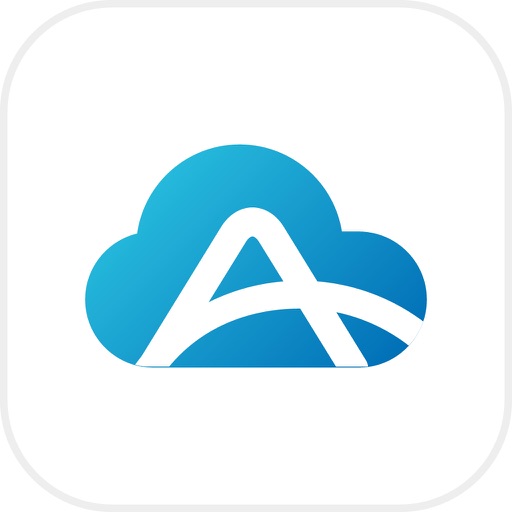AirMoreを使ってみました。
パソコンからiPhoneに動画を入れることを目的として
使ってみたのですが、 簡単にできたのでご紹介します。
(動画あり)
AirMore
AirMoreとはスマホとパソコンの共有システム。
いわゆるファイル管理。
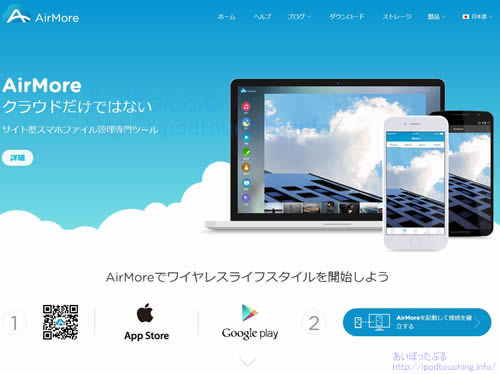
スマホやタブレット端末などのモバイル機器と
パソコンでファイルの受け渡しができる。
スマホのデータをパソコンにバックアップ、
逆にスマホへコピー(リストア)に使える。
無線で接続するのが特徴。
AndroidとiOS版のアプリがあり、
iPhoneやAndroidスマホやタブレットで使える。
iPadやiPod touchでも。
無料で提供されています。
前提条件と準備
AirMoreを使うための前提条件と準備について。
パソコンとスマホ、タブレット端末が
同じWiFi環境下にあることが前提条件になります。
自宅や職場の同じルーターに接続していればよいだけ。
事前準備としては、
iPhoneやAndroidスマホに専用アプリをインストール
してください。
iOSのapp storeやGoogle Playから「AirMore」で検索。
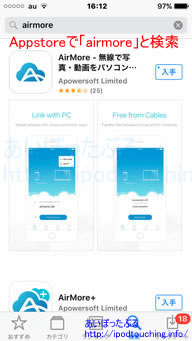
ダウンロードしてインストール。

現在の価格: 無料
使い方・接続方法
AirMoreの使い方を、今回は
iPhoneとWindowsパソコンで解説します。
iOS端末とWindowsでデータ送受信、ファイル共有
するのです。
以下の通り操作してください。
※USBライトニングケーブル接続は不要。
1)
iPhoneでAirMoreアプリを起動。
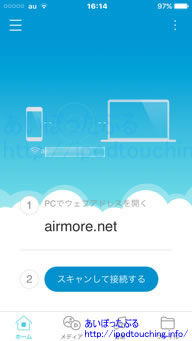
2)
パソコンではブラウザを起動し、
http://web.airmore.com/
(airmore.netからリダイレクトされる)
へアクセスする。
3)
パソコンのブラウザには、
中央にバーコードが表示されていますが、
上部タブで右側の「レーダー」タブをクリック。
4)
レーダー画面に切り替わり、
[iPhone5]などと端末名が表示されていますので、
そのスマホの名称をクリック
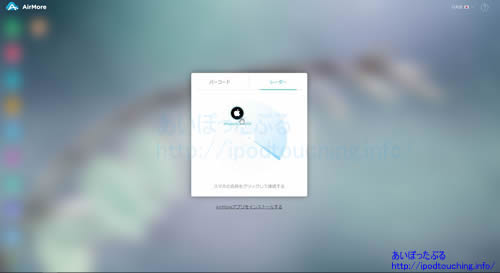
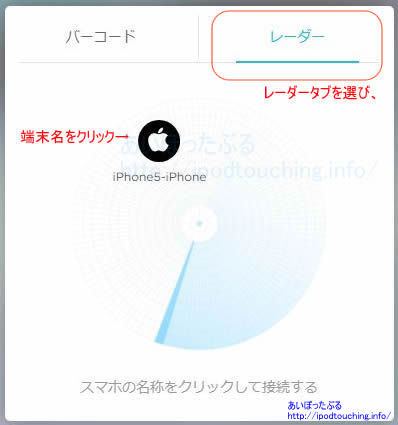
5)
「携帯電話で許可を押してください」と
表示されますから、
iPhoneのAirMoreアプリで、
ポップアップにある
接続要求:「許可」をタップする
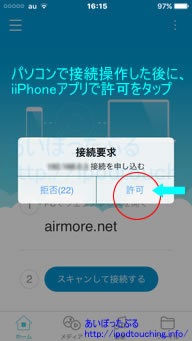
6)
接続完了。
2秒くらいで共有状態が確立します。
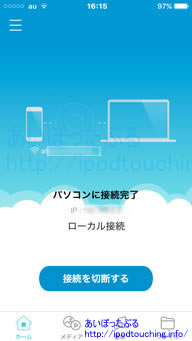
<終了する方法>
使い終わったら、
パソコンのAirMore操作画面における
ホーム画面の右上にある、
電源マークのアイコンから
「接続を切断する」をクリックしてください。
もしくは、
iPhoneのAirMoreアプリで、
「接続を切断する」をタップ。
※接続方法について新しい解説記事があります。合わせてお読みください。
AirMore接続できない?繋がらないならIPアドレスで。AirMoreの3つの接続方法と使い方
(2020/11/13)
メニュー
AirMoreの操作は主にパソコンで行う。
メイン画面が「ホーム」。
ようこそiPhone5などと記載があり、
端末情報が表示されています。
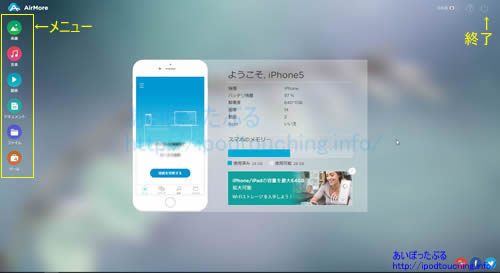
メニューは左端にあります。
画像、音楽、動画、ドキュメント、
ファイル、ツール、
と縦方向に並んでいます。
パソコンとスマホでファイルを送受信、
コピーしたいものを選べばよい。
写真なら[画像]、音楽なら[音楽]、
動画なら[動画]。
パソコンの動画をiPhoneに入れる
パソコンの動画をiPhoneに入れてみます。
AirMoreでパソコンとiPhoneを接続。
左メニューで[動画]を選択し、
パソコンの動画ファイルを画面右側の領域へ
ドラッグアンドドロップすればコピー完了。
もしくは、
上部のインポートボタンをクリックし、
ファイルかフォルダを選択する。
エクスプローラーのポップアップが開きますから、
ファイルを選択して開くをクリック。
これでiPhoneにパソコンの動画がコピーされました♪
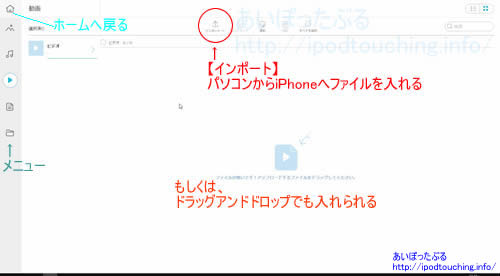
※ iPhoneで扱える動画ファイルは、
.mov、 .mp4、 .m4v、 .qt、です。
iPhoneで動画を見たり編集したいのなら、
これら以外の拡張子の動画ファイルはコピーしないように。
備考
何も操作しない待機時間が長いと、
自動的に切断されることがあるようです。
接続タイムアウト。
それ以外で、
接続がしばしば途切れる、不安定な場合は、
ブラウザやアプリを全て終了してから、
再度起動し接続し直してみてください。
あるいは、AirMore以外の他のソフトやアプリ、
ブラウザのタブを開いているのなら、
閉じて終了させましょう。
メモリ不足かもしれません。
[音楽]はそもそもの読み込みで失敗していました。
iPhoneの動画や写真をパソコンに保存
iPhoneの動画や写真をパソコンに保存したいなら、
iPhoneをライトニングケーブルで
パソコンに接続するだけでフォルダ階層で閲覧でき、
ドラッグアンドドロップでWindowsにコピーできます。
パソコンへのバックアップに特別なソフトやシステムは
必要ありません。
AirMore まとめ
AirMoreを使ってパソコンからiPhoneへ
動画や写真を入れてみました。
デザインもよくて見やすく、
操作も直観的でわかりやすい。
これが無料で使えるのですから素晴らしい♪
いくつか試したiPhoneとパソコンのデータ共有の
ソフトやアプリの中では最高レベルと言えます。
iTunes含めて考えましても、おすすめ。
動画
「AirMoreの使い方。パソコンからiPhoneに動画を入れる」
補足)
アプリの販売元がApowersoft Limited
になっているし、
オプション機能のソフトのページは
Apowersoftに飛ぶので、
「Apowersoft スマホマネージャー」と
関係あるのかもしれません。
Apowersoft スマホマネージャーを使ってみた【レビュー】iPhoneファイル転送、共有
アプリについて、
「AirMore+」というアプリが存在しますが、
同じ内容のようで違いは不明。
関連記事
新型 iPod touch(第7世代)発売 2019年5月。iPad miniとどちらを買えばよいの?【比較】
パソコンからiPhoneに動画を入れる方法。iTunesを使わないでmp4を保存できるアプリをご紹介
iPhoneやiPadで写真や動画を削除したのに空き容量が増えない場合は[最近削除した項目]で完全削除しよう
iPhoneアプリで共有フォルダに入れたメディアを削除する方法はiTunes[ファイル共有]から
iPhoneにしかできないことは?AndroidよりiPhoneの方がいい理由を探る
iPhone5をios10.3.2にしてみた。いつまで使えるか最後のアップデート?
自撮り棒を購入。三脚にもなるしBluetoothリモコン付き (YIEASY 自撮り棒 Dispho SELFIE STICK Tripod)